欢迎使用Small PDF转换成WORD转换器,这里为您提供SmallPDF转换器最新资讯以及SmallPDF转换器 相关基础教程、使用技巧、软件相关知识、软件激活、升级及常见问题等帮助。
发布时间:2019-08-09 09:29:25
PPT演示文稿是现在都会用到的一种演示文件。它可以帮助我们做很多事情,起到帮助演讲的作用。例如在会议中扶助会议解说比如企划案或是报告会,做课件在讲课时为学生提供课程讲解,做简历,做动画,做贺卡,等等各种功能。图文并茂,协助你展示你想表达的内容。ppt可以处理的媒体比word和excel多很多,比如声音、动画和视频,这在word和excel里面基本上是应用不了,或者功能很弱,而且ppt具有很大的自由度,理论上任何的想法都可以通过ppt来展示,可以增加“沟通”的效率(不仅仅以文字或声音来沟通)。ppt有这么多用处,那我们如何把手头上的pdf文件有效的转换成ppt呢?接着看下去吧。
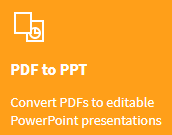
好了说了这么多,既然ppt有这么多的优势又很好用。那我们如何将pdf文件转换成ppt文件呢?如果你也不知道如何把PDF文件转换成PPT演示文稿,那么就和我一起来学习PDF文件的处理技能吧。在职场中难免会处理很多不同类型的文件,现在多学习一种技能,往后遇到难题便多一种应对方式。不多废话啦,下面我们就进入正题吧。我们需要通过数据转换来解决这个小问题,这里我就用这款smallpdf转换器来给大家演示一下如何把pdf转换成ppt。快来学习一下吧。
文件转换工具:smallpdf转换器
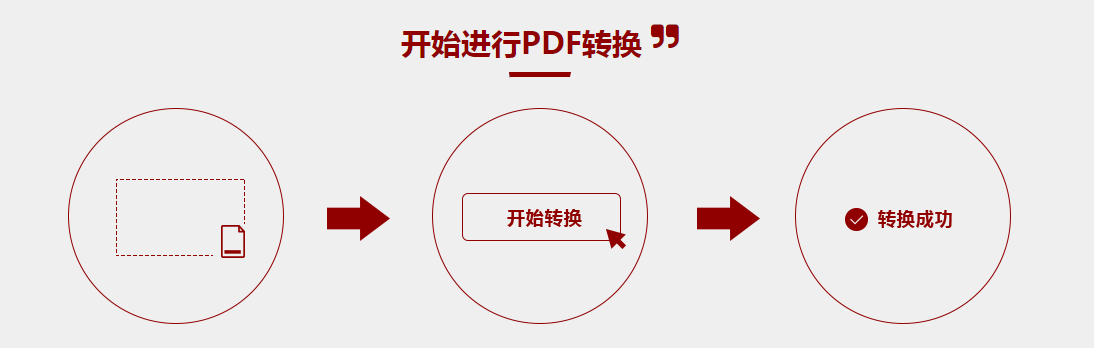
PDF转换成PPT具体步骤:
第一步,我们下载软件后首先进入软件界面,点击软件界面左上方的【PDF转换成其他文件】。
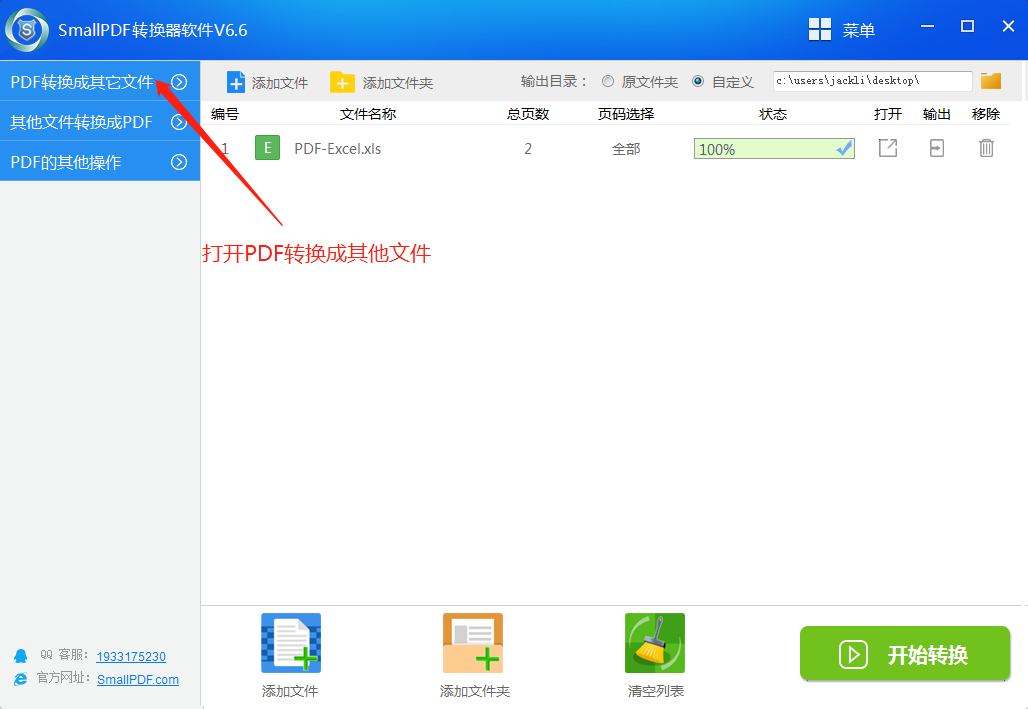
第二步,接下来在下拉菜单中选择【文件转PPT】选项。
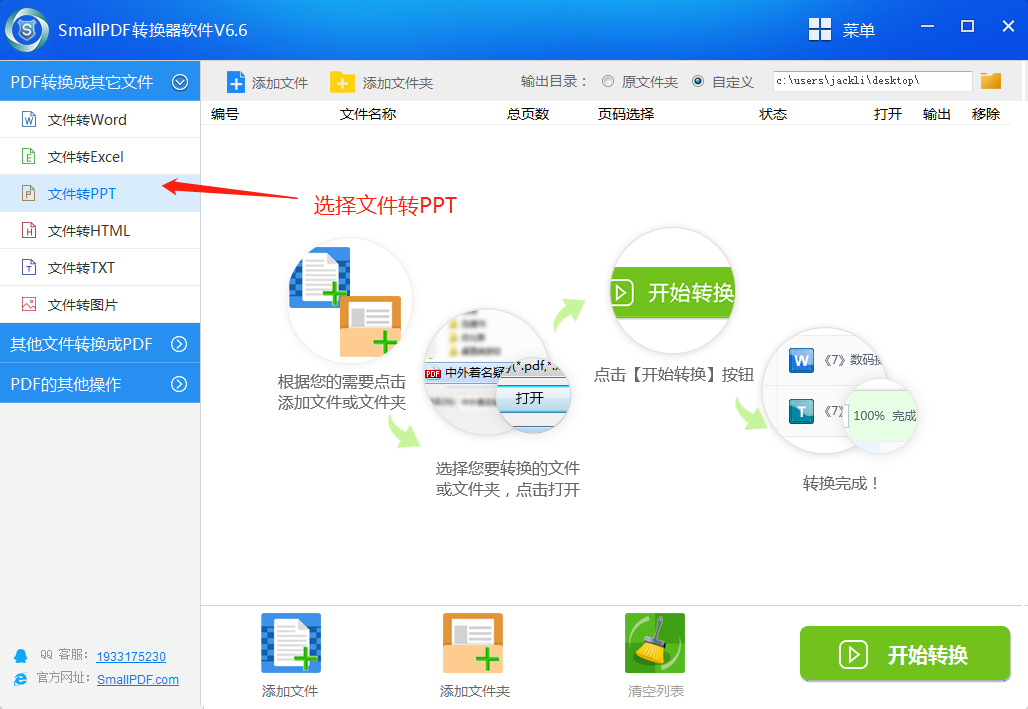
第三步,之后我们在软件界面的下方添加需要转换的文件或者文件夹。
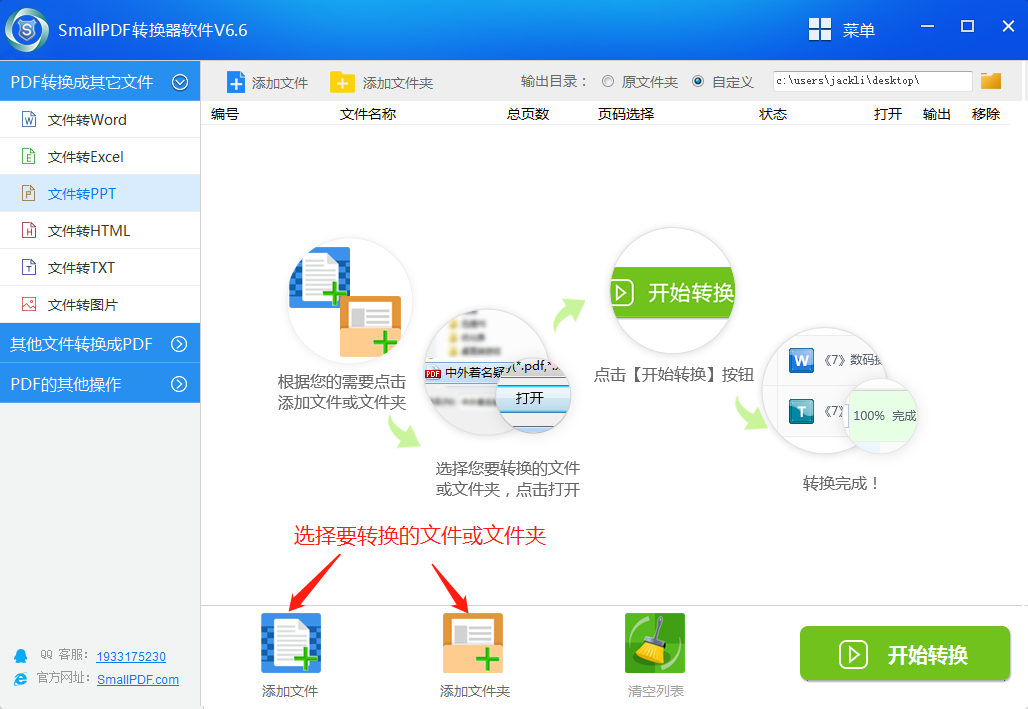
第四步,在弹出的窗口中我们选择好需要转换的文件名并且打开它。
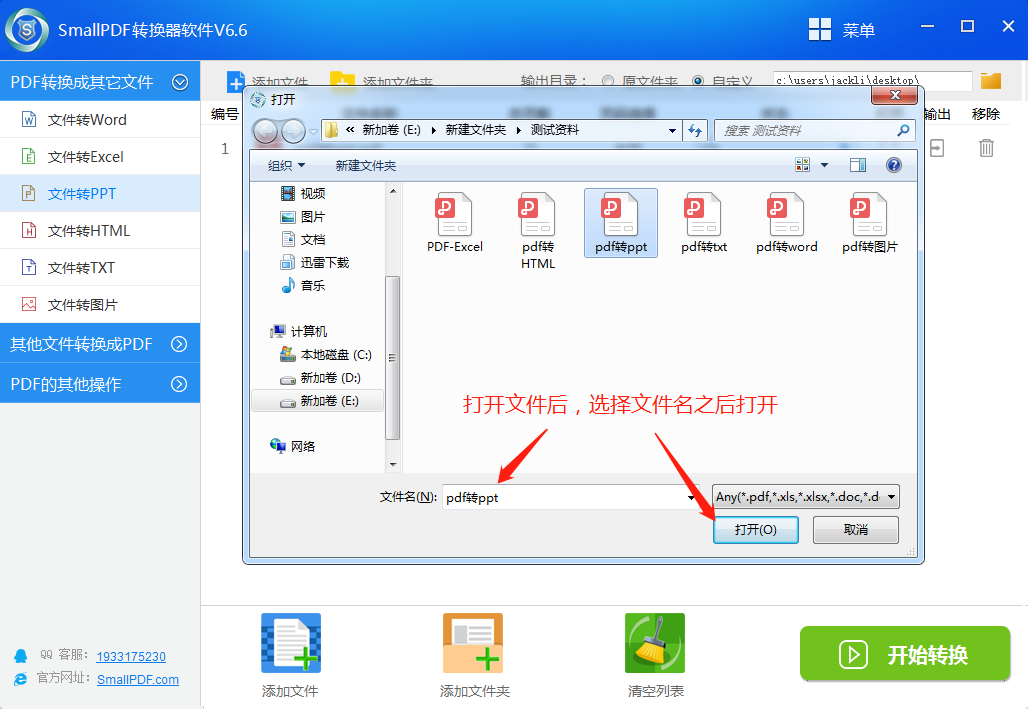
第五步,然后我们会回到软件的界面,下面只需要点击界面右下角的【开始转换】按钮即可进行转换啦。
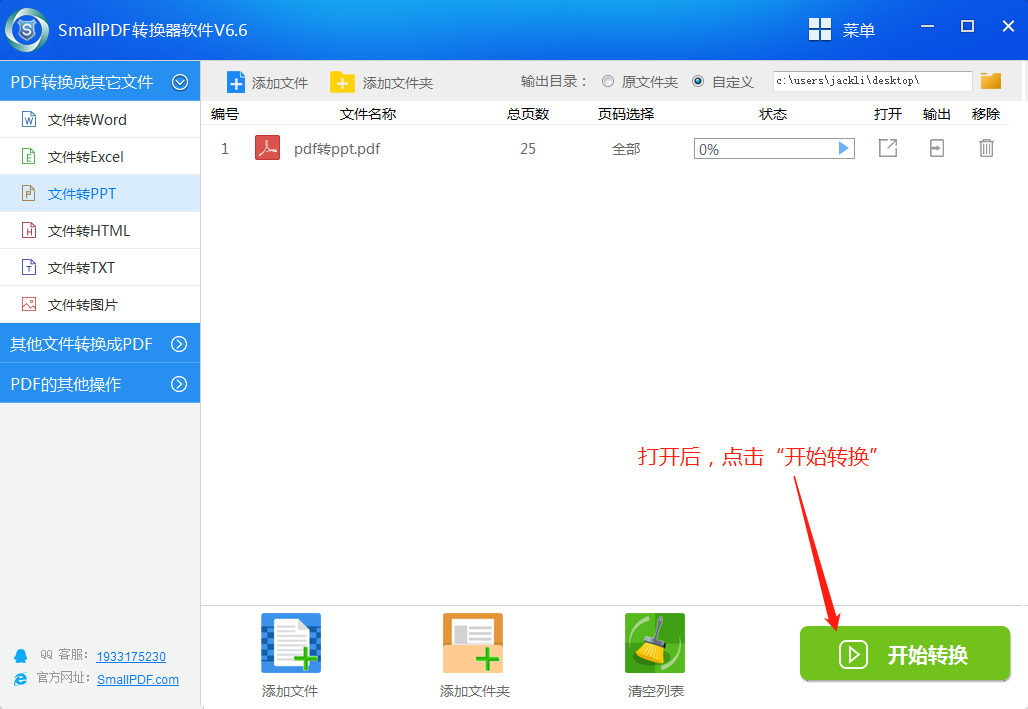
第六步,当界面转换状态栏显示状态达到100%时,就说明我们的文件转换成功了。tips:你还可在状态栏的右侧打开文件或者移除文件,在状态栏上方还可自定义文件的保存路径。
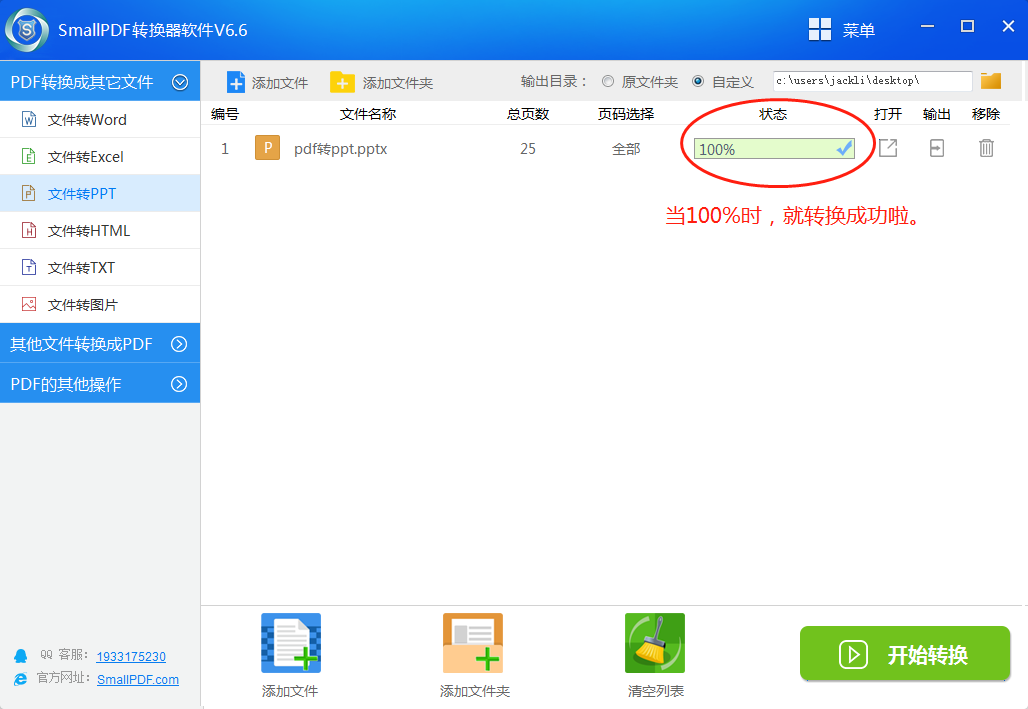
以上就是如何使用smallpdf转换器把pdf转换成ppt文件的教程啦。瞧,没有什么事可以难倒smallpdf转换器的哟。对于文件的转换速度相对来说还是比较快的。当然smallpdf转换器还有很多其他的“小本领”,快来见识一下吧。
SmallPDF转换器集成数十种PDF操作于一体,PDF互转、解密、压缩、分割、合并转换率高,转换质量好的新一代PDF文件格式转换器。可以支持多种文件格式拖曳上传至任意位置,将PDF进行拖曳方式进行识别,也可以直接点击进行添加. 在识别时会有几秒的等待时间,等识别完成系统会自动在您的桌面生成一个新的文件,可以通过软件直接打开或者也可以直接打开文件所在位置。任何功能都可以实现大批量添加文件进行处理,省时省力又省心哦。软件无广告无植入,信息处理在本地电脑进行处理不会上传,所以不会存在信息泄露的情况。
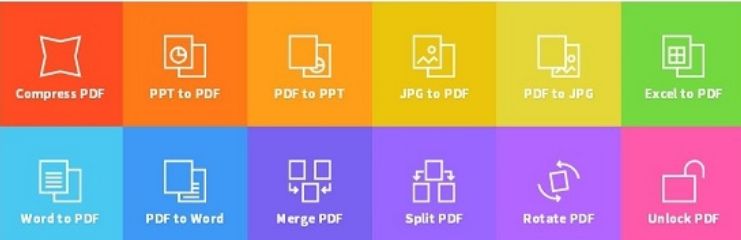
因为功能的多样,这款软件已经成为越来越多人的选择。同时也在不断吸取经验,积极听取用户反馈,及时作出改善。努力为更多的人轻松转换文件。如果你对文件之间的转换有需求,相信这款软件是一个不错的选择。
我们为了绝对保护用户隐私,已关闭软件自动联网,关闭了软件的自动升级,如需要下载最新版的软件,请卸载当前软件,在官网下载最新版本即可,机器码注册码信息不变。如果您在上方或者在教程中没有找到您想要的答案和解决办法,你可以随时询问客服。生活工作中的一些格式转换小知识少不了,如果你有文件需要或者想要处理更多PDF格式的转换,您可以前往SmallPDF转换器官网以了解更多。如果在上方或者在教程中没有找到您想要的答案和解决办法,您可以随时询问客服。当然您还可以发送邮件至官方邮箱:kefu@smallpdfer.com,反馈SmallPDF转换软件中不理解或者疑惑的点,我们将竭尽为您服务。
延伸阅读:怎样将Word文档转换成PDF文件?